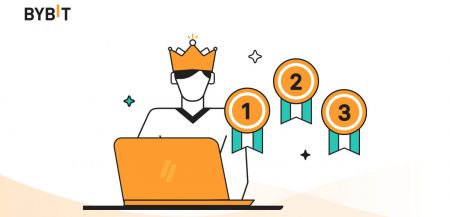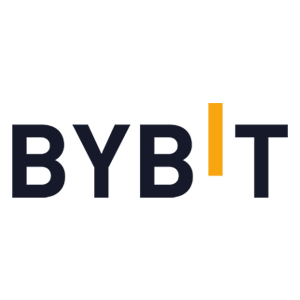Bejelentkezés és fiók ellenőrzése a Bybitben
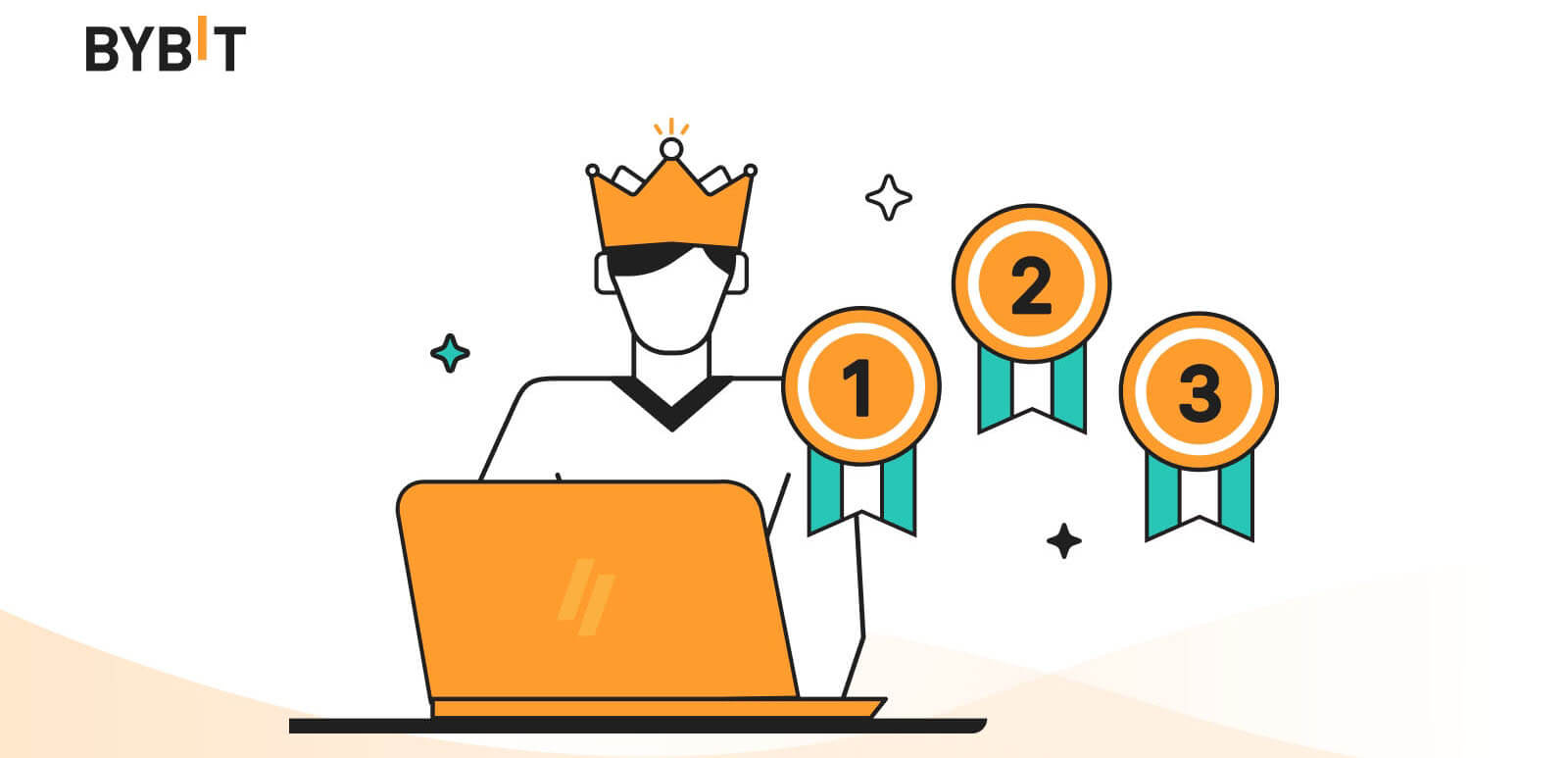
Hogyan lehet bejelentkezni a Bybitbe
Hogyan jelentkezz be a Bybit-fiókhoz【PC】
- Nyissa meg a mobil Bybit alkalmazást vagy webhelyet .
- Kattintson a „Bejelentkezés” gombra a jobb felső sarokban.
- Írja be az "e-mail címét" és a "jelszó"-t.
- Kattintson a „Tovább” gombra.
- Ha elfelejtette a jelszavát, kattintson az "Elfelejtett jelszó" gombra.

A Bejelentkezés oldalon adja meg [e-mail címét] és jelszavát, amelyet a regisztráció során megadott. Kattintson a "Folytatás" gombra.

Most már sikeresen használhatja Bybit fiókját kereskedésre.

Hogyan jelentkezz be a Bybit fiókhoz【APP】
Nyissa meg a letöltött Bybit alkalmazást, majd kattintson a "Regisztráció / Bejelentkezés bónuszhoz" lehetőségre a kezdőlapon.

Kattintson a "Bejelentkezés" gombra a jobb felső sarokban a Bejelentkezés oldalhoz.

Ezután adja meg a regisztráció során megadott e-mail címét vagy mobilszámát és jelszavát. Kattintson a "Folytatás" gombra.
 |
 |

Most már sikeresen használhatja Bybit fiókját kereskedésre

Hogyan állíthatom vissza jelszavát?
A fiók jelszavának visszaállítása/módosítása 24 órára korlátozza a pénzfelvételt.
Számítógépen/asztali számítógépen keresztül
A bejelentkezési oldalon kattintson az Elfelejtett jelszó elemre.

Adja meg fiókjában regisztrált e-mail címét vagy mobilszámát, majd kattintson a Tovább gombra.

Írja be az új kívánt jelszavát, és írja be az e-mail címére vagy mobilszámára küldött e-mail/SMS ellenőrző kódot. Kattintson a Megerősítés gombra.

Készen vagy!
Az APP-n keresztül
Nyissa meg a letöltött Bybit alkalmazást, kattintson a "Regisztráció / Bejelentkezés bónuszért" elemre a kezdőlapon.

Kattintson a "Bejelentkezés" gombra a jobb felső sarokban a Bejelentkezés oldalhoz.

a. Ha korábban e-mail címmel regisztrálta fiókját, válassza a Jelszó elfelejtése lehetőséget.
b. Ha korábban mobilszámmal regisztrált, először válassza a Mobil bejelentkezés lehetőséget, mielőtt a Jelszó elfelejtése lehetőséget választja.
 |
 |
a. A korábban e-mail címmel regisztrált fiókok esetén írja be e-mail címét, és válassza a Jelszó visszaállítása lehetőséget a folytatáshoz.
b. A korábban mobilszámmal regisztrált fiókok esetén válassza ki országkódját,
és írja be mobilszámát. A folytatáshoz válassza a Jelszó visszaállítása lehetőséget.
 |
 |
Írja be az e-mail címére vagy mobilszámára küldött e-mail/SMS ellenőrző kódot. Az APP automatikusan átirányítja a következő oldalra, onnan írja be/hozza létre az új kívánt bejelentkezési jelszavát, majd válassza a Jelszó visszaállítása


lehetőséget. Minden készen áll!
A fiók ellenőrzése a Bybitnél
Mi az a KYC?
A KYC azt jelenti, hogy „ismerd az ügyfelet”. A pénzügyi szolgáltatásokra vonatkozó KYC-irányelvek megkövetelik, hogy a szakemberek tegyenek erőfeszítéseket a személyazonosság, az alkalmasság és a kapcsolódó kockázatok ellenőrzésére, hogy minimalizálják az adott fiók kockázatát.Hogyan lehet kérelmet benyújtani a magánszemély Lv. 1
A következő lépéseket hajthatja végre:1. Kattintson az oldal jobb felső sarkában található „Fiók biztonsága” elemre.

2. Kattintson a „Számlabiztonság” oszlop „Identitás ellenőrzése” oszlopában az „ Ellenőrzés most” lehetőségre.

3. Kattintson az „Ellenőrzés most” lehetőségre. ” alatti Lv.1 Alapszintű ellenőrzés

4. Szükséges információk:
- Származási ország által kiállított okmány (útlevél/személyi igazolvány)
- Arcfelismerő szűrés



Jegyzet:
- Kérjük, ügyeljen arra, hogy a dokumentum fényképén jól látható legyen a teljes név és születési dátum.
- Ha nem tudja sikeresen feltölteni a fényképeket, kérjük, győződjön meg arról, hogy a személyazonosító igazolvány fényképe és egyéb adatai egyértelműek, és hogy a személyi igazolványát semmilyen módon nem módosították.
- Bármilyen típusú fájlformátum feltölthető.
Hogyan lehet kérelmet benyújtani a magánszemély Lv. 2
A KYC 1 ellenőrzésének jóváhagyása után a következő lépéseket hajthatja végre:
1. Kattintson a „Fiók biztonsága” lehetőségre az oldal jobb felső sarkában.
2. Kattintson az „Ellenőrzés most” lehetőségre a „Identity Verification” oszlopban a „ Számlaadatok "
3. Kattintson az „Ellenőrzés most" lehetőségre a Lv.2 Residency Verification

4 alatt. Szükséges dokumentum:
-
A lakcím igazolása

Megjegyzés:
A Bybit által elfogadott lakcímet igazoló dokumentumok a következők:
-
Közüzemi számla
-
bankszámlakivonat
-
A kormány által kiállított lakcímigazolás
A Bybit a következő típusú dokumentumokat nem fogadja el címigazolásként:
-
Kormányzat által kiállított személyi igazolvány/vezetői engedély/útlevél
-
Mobiltelefon nyilatkozat
-
Biztosítási dokumentum
-
Banki tranzakciós bizonylat
-
Banki vagy céges ajánlólevél
-
Kézzel írt számla/nyugta
Miután a Bybit ellenőrizte a dokumentumokat, kap egy jóváhagyó e-mailt, és naponta akár 100 BTC-t is visszavonhat.


Üzleti Lv.1 igénylés benyújtása
Kérjük, küldjön egy e-mailt a [email protected] címre . Feltétlenül mellékelje a következő dokumentumok szkennelt másolatait :
- Cégbizonylat
- Alapszabály, alapszabály vagy alapító okirat
- Tagjegyzék és igazgatósági névjegyzék
- Útlevele/személyi igazolványa és a vállalatban legalább 25%-os részesedéssel rendelkező végső haszonélvező (UBO) tartózkodási igazolása (útlevél/személyi igazolvány és lakcímigazolás 3 hónapon belül)
- Egy igazgató adatai (útlevél/személyi igazolvány és lakcímigazolás 3 hónapon belül), ha eltér az UBO-tól
- A számlavezető/kereskedő adatai (útlevél/személyi igazolvány és lakcímigazolás 3 hónapon belül), ha eltér az UBO-tól
Miután a Bybit ellenőrizte a dokumentumokat, kap egy jóváhagyó e-mailt, és naponta akár 100 BTC-t is visszavonhat.
Gyakran Ismételt Kérdések (GYIK)
Miért van szükség KYC-re?
A KYC szükséges az összes kereskedő biztonsági megfelelésének javításához.
Regisztrálnom kell a KYC-re?
Ha napi 2-nél több BTC-t szeretne kivenni, be kell fejeznie a KYC-ellenőrzést.
Kérjük, tekintse meg a következő kifizetési limiteket minden KYC-szinthez:
| KYC szint | Lv. 0 (nincs szükség ellenőrzésre) |
Lv. 1 | Lv. 2 |
| Napi visszavonási limit | 2 BTC | 50 BTC | 100 BTC |
**Minden token-kivonási korlátnak a BTC index árának megfelelő értéket kell követnie.**
Megjegyzés:
KYC-ellenőrzési kérést kaphat a Bybittől.
Hogyan használják fel személyes adataimat?
Az Ön által benyújtott információkat személyazonosságának igazolására használjuk. Személyes adatait bizalmasan kezeljük.
Mennyi ideig tart a KYC ellenőrzési folyamat?
A KYC ellenőrzési folyamat körülbelül 15 percet vesz igénybe.
Megjegyzés:
Az információ-ellenőrzés bonyolultsága miatt a KYC ellenőrzése akár 48 órát is igénybe vehet.